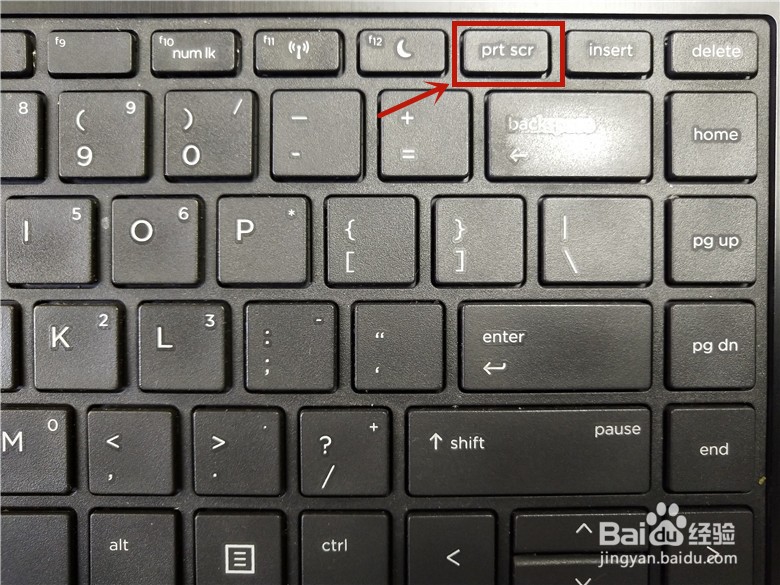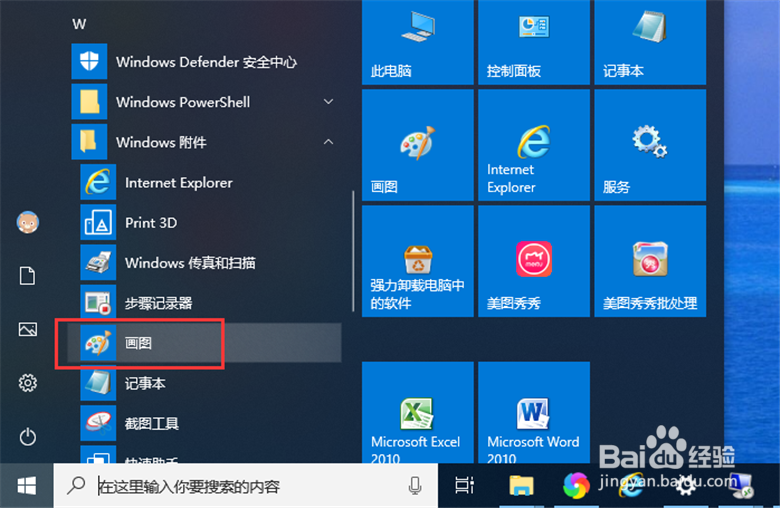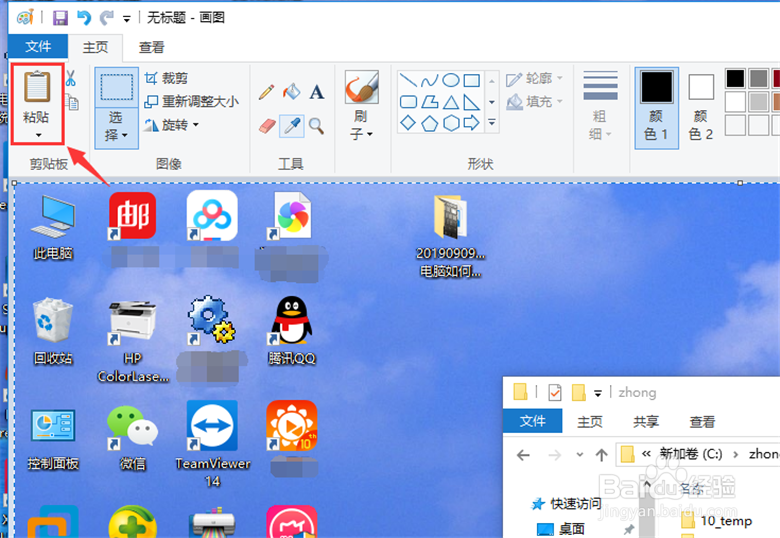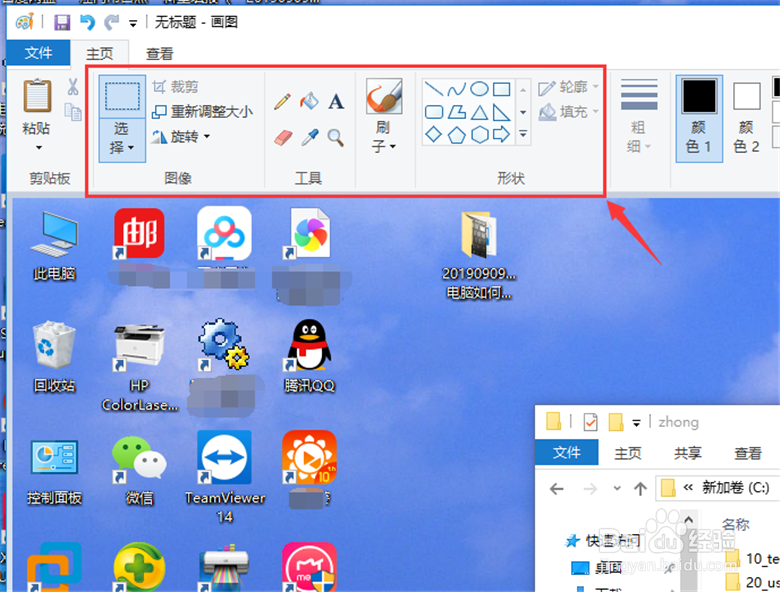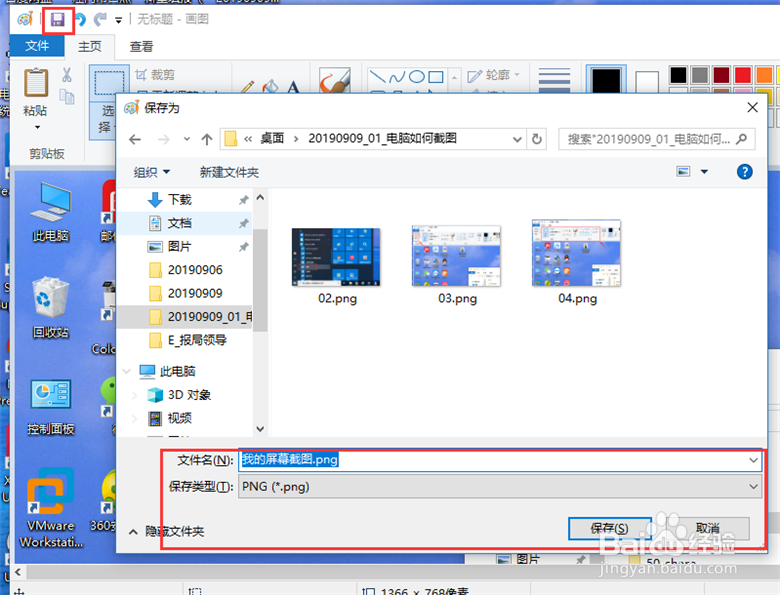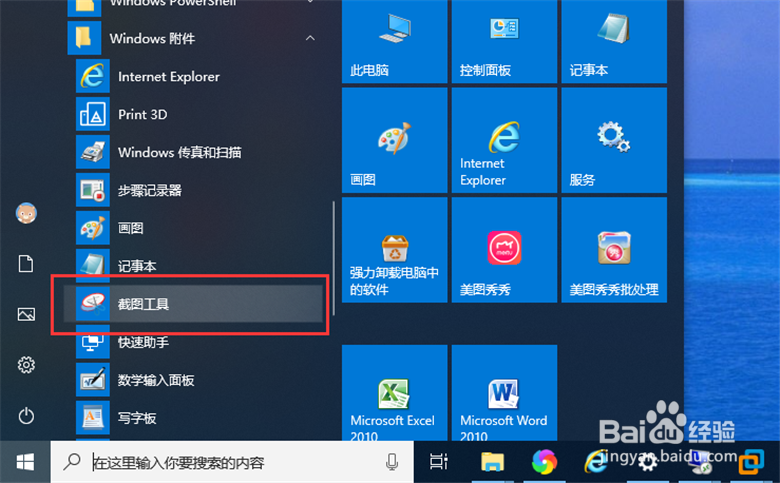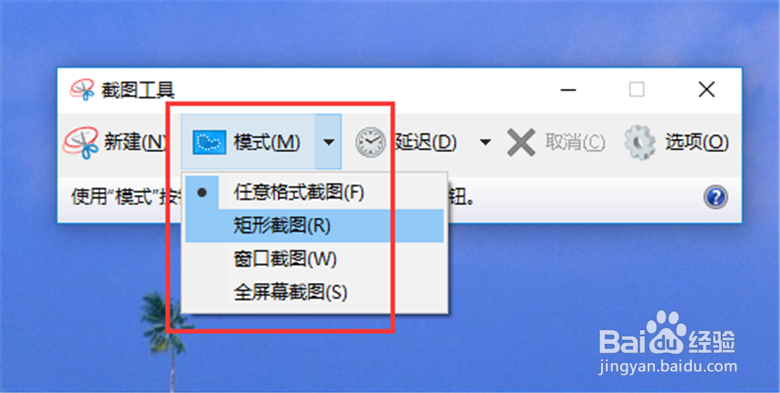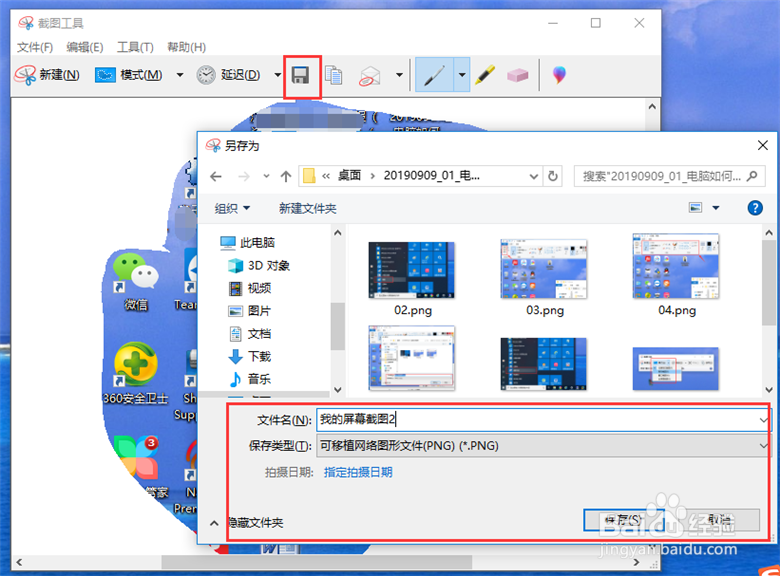电脑上怎么截图按什么键
本文介绍如何在电脑上进行截兔脒巛钒图,有两种方式:一种是使用Print Screen键全屏截图,另一种是使用Windows自带的截图工具进行截图。
工具/原料
小米笔记本电脑,AIR 13
Windows 10 ,64位专业版
一、使用Print Screen键全屏截图
1、在电脑键盘上找到“prt scr”键,并轻按一下,截取电脑全屏。不同型号的电脑“prt scr”键的位置可能不一样。
2、此时的截图临时存放在电脑的剪切板中,点击“开始”—“Windows附件”—“画图”,打开画图工具。
3、在画图工具中,选择“主页”选项卡,点击“粘贴”,将刚刚屏幕截图的内容放到画图工具中。
4、在画图工具中,可以对截好的图进行调整大小、裁剪、旋转等编辑操作。
5、点击画图工具菜单栏的“保存”按钮,将截图保存为图片文件即可。
二、使用windows自带的截图工具
1、点击“开始”—“Windows附件”—“截图工具”,打开截图工具。
2、截图工具提供了任意格式截图、矩形截图、窗口截图、全屏幕截图四种截图方式,可以根据需要选择。
3、选择好截图模式后,点击截图工具菜单栏的“新建”按钮,或者同时按下电脑键盘上的ALT+N键,开始截图。
4、截图后,截好的图片可以在截图工具中进行编辑。
5、点击截图工具菜单栏的“保存”按钮,将截图保存为图片文件即可。
声明:本网站引用、摘录或转载内容仅供网站访问者交流或参考,不代表本站立场,如存在版权或非法内容,请联系站长删除,联系邮箱:site.kefu@qq.com。
阅读量:21
阅读量:30
阅读量:61
阅读量:53
阅读量:20